Come disattivare opzioni Vodafone
Negli ultimi tempi hai entusiasticamente attivato un’offerta di Vodafone che includeva diverse opzioni gratuite ma ti sei reso conto, dopo qualche mese, che queste sono diventate a pagamento e che ora il piano tariffario mensile è più esoso? Non aver timore, nella maggior parte dei casi non c’è bisogno di recarsi in un centro Vodafone specializzato per cambiare tariffa o rimuovere opzioni extra: puoi fare tutto da solo in modo semplice e veloce.
Se non sei particolarmente esperto di nuove tecnologie e non sai come eseguire tale procedura, non lasciarti prendere dal panico! Questa mia guida ha lo scopo di aiutarti a disattivare opzioni Vodafone sia dall’applicazione su smartphone, My Vodafone, sia tramite sito Web ufficiale, nella sezione chiamata Fai da te. Cambia la procedura ma il risultato è lo stesso! Scegli quindi come procedere in base alle tue esigenze.
Dunque, se è tutto chiaro, non perdiamoci in ulteriori chiacchiere e iniziamo subito a rimuovere qualche opzione eccessivamente costosa dal tuo piano Vodafone, che ne pensi? Allora dai, inizia a leggere. Nel frattempo, ti auguro buona lettura!
Indice
Come disattivare opzioni a pagamento Vodafone
Come ti ho già accennato, per disattivare opzioni Vodafone che si sono automaticamente attivate in seguito alla sottoscrizione di un piano d’abbonamento (nella mia guida specifica trovi tutte le tariffe più interessanti del momento), puoi procedere in diversi modi. Se hai lo smartphone a portata di mano, potresti preferire fare tutto dal cellulare utilizzando l’app gratuita My Vodafone. In caso tu preferisca il PC puoi recarti sul sito ufficiale di Vodafone, oppure, se preferisci contattare il servizio clienti, puoi chiamare il 42070 e parlare con un operatore.
Attenzione però, se stai cercando un metodo per disattivare la segreteria telefonica di Vodafone, devi sapere che si tratta di un’operazione diversa ma davvero semplice e che richiede poco tempo! Ti spiego tutto in dettaglio nella mia guida dedicata!
Prima di iniziare, devo inoltre avvisarti che se vuoi disattivare opzione velocità Vodafone, che è legata alla linea Internet casalinga e non al tuo numero mobile, dovrai necessariamente accedere da browser alla tua pagina privata Fai da te. Maggiori dettagli in merito nel capitolo dedicato.
Disattivare opzioni Vodafone da cellulare
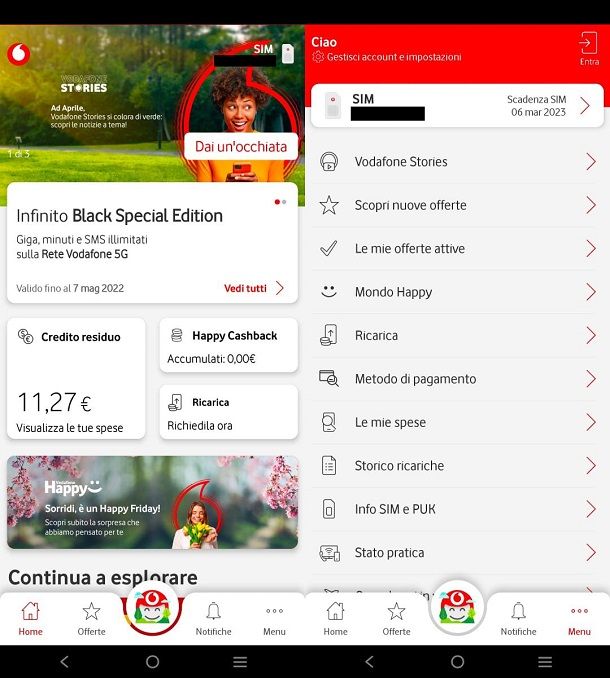
Iniziamo subito col vedere come disattivare opzioni Vodafone tramite l’app My Vodafone. Scaricala dunque dal tuo store di riferimento, è disponibile sia su Android (sul Play Store e su store alternativi), sia sull’App Store di iPhone e iPad. Dopo averla installata seguendo la solita procedura, avviala.
A questo punto, se sei connesso alla rete dati 4G/5G, l’app riconoscerà in questo modo la SIM inserita nello smartphone e il numero della stessa apparirà in alto a destra nella schermata principale dell’applicazione. Se, invece, sei connesso sotto rete Wi-Fi, puoi accedere con nome utente e password del tuo account Vodafone o, se non hai ancora un account, premendo sulla voce per registrarti: dovrai inserire numero di telefono e un codice di conferma ricevuto via SMS. Maggiori info qui.
Ad accesso effettuato, prima di effettuare qualsiasi operazione, assicurati che il numero sia corretto e che non vi siano errori di alcun tipo. A questo punto puoi procedere per recarti all’interno delle tue opzioni personali: fai tap sui tre puntini orizzontali collocati in basso a destra (identificati dalla scritta Menu), accederai così alla pagina successiva dove trovi tutte le operazioni eseguibili tramite l’app My Vodafone.
In questa lista devi cercare la voce Le mie offerte attive, dopodiché devi fare tap per accedere a un menu aggiuntivo. Nella pagina apertasi le offerte saranno divise per categorie, troverai dunque: Fisso+Mobile, Opzioni e promozioni, Piano della SIM, Servizi per non perdere le chiamate, Servizi per controllare la tua spesa, Servizi per il blocco del traffico, Musica, Cinema e V by Vodafone o Servizi digitali.
Puoi aprire ogni sotto-menu facendo tap sulla voce che preferisci: vedrai così tutto ciò che è attivo in quella specifica categoria. Quando trovi un’opzione sospetta o che non ricordi di aver attivato e che vorresti pertanto disattivare, fai tap su questa per accedere a un altro menu specifico: in alto vedrai il nome dell’opzione con una breve spiegazione. Se non ti è ancora ben chiaro a cosa serva, fai tap su Maggiori dettagli per vederne il funzionamento in tutte le sue sfumature.
A questo punto, se l’opzione è disattivabile tramite app, ci sarà un pulsante con scritto Richiedi disattivazione immediata, da selezionare se vuoi procedere subito con la cancellazione del servizio, in caso contrario vedrai un avviso con scritto Puoi modificare [nome servizio] e disattivare il servizio dall’area personale Fai da te del sito Vodafone.it (ti spiego come fare nel capitolo dedicato).
Se hai selezionato il pulsante di disattivazione immediata, riceverai dopo qualche minuto un SMS di conferma dell’avvenuta selezione. Congratulazioni! Hai disattivato un servizio tramite l’app My Vodafone, semplice no?
Un altro sistema per disattivare opzioni Vodafone è quello di chiamare la numerazione gratuita 42070 di Vodafone che, appunto, permette di ottenere informazioni sui servizi attivi e di procedere all’eventuale disattivazione degli stessi.
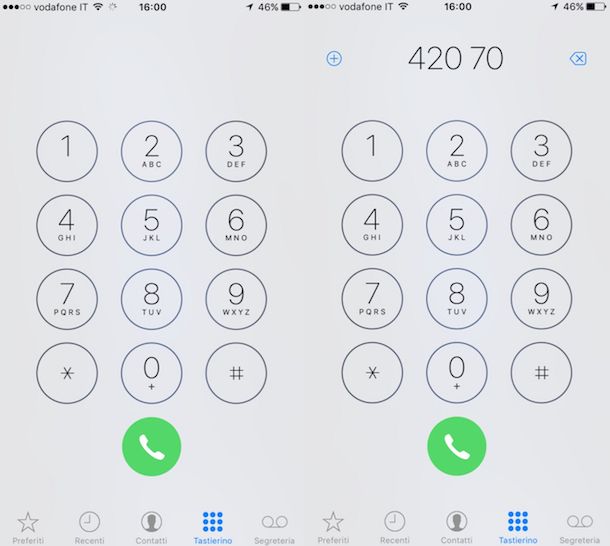
Per disattivare opzioni Vodafone procedi quindi nel seguente modo. Afferra lo smartphone in cui risulta inserita la SIM relativamente alla quale intendi agire, digita il numero 42070 sul tastierino numerico dello stesso e pigia sul pulsante per avviare una telefonata.
Tieni presente che la sequenza dei tasti da premere per disattivare questa o quell’altra opzione è soggetta a continue variazioni. Cerca quindi di ascoltare attentamente ciò che dice la voce registrata e scegli il tasto effettivamente corrispondente all’azione che desideri intraprendere.
A chiamata avviata, ascolta dunque le istruzioni della voce guida per sapere quale numero pigiare sul tastierino numerico per procedere alla disattivazione del servizio o dei servizi relativamente ai quali intendi agire. In seguito, attendi la ricezione di un SMS di riscontro sul numero di cellulare relativamente al quale hai provveduto a disattivare le opzioni Vodafone.
Sappi, inoltre, che puoi disattivare opzioni Vodafone anche mediante il servizio clienti del gestore, mettendoti in contatto con un operatore e chiedendogli di procedere alla disattivazione di uno o più servizi attualmente attivi sul tuo numero. Se non sai come fare per metterti in contatto con il servizio clienti di Vodafone puoi seguire le indicazioni che ti ho fornito nella mia guida su come chiamare Vodafone.
Se anziché disattivare opzioni Vodafone parlando al telefono con il servizio clienti del gestore preferisci metterti in contatto via chat con un operatore puoi consultare la mia guida su come chattare con Vodafone mediante cui ti ho spiegato per filo e per segno come fare.
Anche in tal caso, una volta portata a termine la procedura mediante cui disattivare opzioni Vodafone dovresti ricevere un SMS di riscontro sul tuo numero di cellulare indicante il fatto che tutto è andato per il verso giusto.
Disattivare opzioni Vodafone: 190 Fai da te
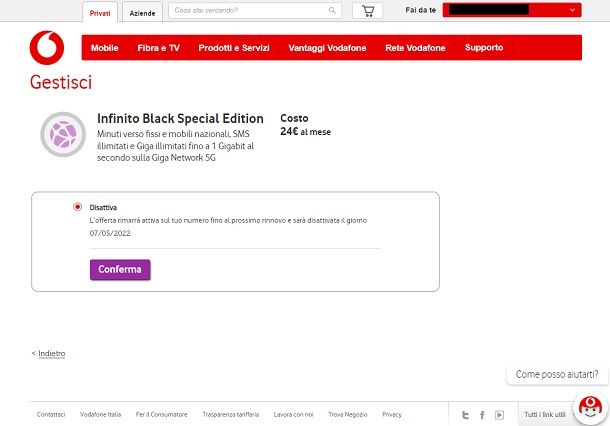
Se preferisci disattivare opzioni Vodafone mediante l’area Fai da te del sito Web dell’operatore, ovvero l’area del sito Internet del famoso gestore tramite la quale i clienti possono gestire direttamente online tutto quanto concerne la propria SIM, la prima cosa che devi fare è collegarti alla pagina principale di Vodafone.it.
Visualizzando la pagina Web principale, sposta il cursore del mouse sul pulsante in alto a destra, con scritto Fai da te: questo attiverà un menu ulteriore dal quale dovrai cliccare su Accedi. Nella schermata successiva devi inserire quindi le credenziali: nel campo username puoi inserire sia il tuo nome univoco sia l’e-mail con cui ti sei registrato, aggiungi poi la password nel campo sottostante e fai clic su Accedi.
In caso tu non sia ancora registrato, ti basterà cliccare sul pulsante con scritto Registrati e seguire il semplice iter guidato di registrazione, che prevede anche l’inserimento del numero Vodafone di cui disponi per collegare il tuo profilo alla SIM attualmente in uso nel tuo smartphone. Maggiori info qui.
Quando avrai completato l’accesso all’area personale sul sito Vodafone.it avrai a disposizione tutti i dettagli della SIM collegata. Il menu ti permette di vedere nuove offerte disponibili, il credito residuo, costi e pagamenti, app e servizi nonché le offerte attive sul numero. Ora non devi far altro che cliccare proprio su quest’ultima voce, Offerte attive, per vedere tutte le opzioni e promozioni sottoscritte.
Come su mobile, anche sul sito Internet è operata una suddivisione in categorie: Fisso+Mobile, Tariffe base, Opzioni e promozioni, Piano della SIM, Servizi relativi alle chiamate, Servizi per controllare la spesa, Servizi per il blocco del traffico e Servizi digitali. Apri le varie sottocategorie semplicemente cliccando sul pulsante + a fianco a ognuna di esse. Se non trovi immediatamente ciò che cerchi sotto Opzioni e promozioni prova a verificare che il servizio che vuoi disattivare non sia “nascosto” in qualche altra categoria.
Una volta individuato, fai clic sul pulsante con scritto Gestisci in corrispondenza dell’opzione e, nella pagina seguente, potrai completare l’operazione. Per esempio, se desideri disattivare Infinito Black Special Edition, individua il nome dell’opzione nella sezione Tariffa base, clicca sul pulsante Gestisci collocato di lato, dopodiché fai clic su Disattiva subito e poi Conferma la tua volontà di disattivare l’opzione in oggetto.
Dopo qualche minuto riceverai un SMS di conferma sul tuo numero che ti comunicherà l’avvenuta disattivazione dell’opzione. Non è stato molto difficile, vero?

Autore
Salvatore Aranzulla
Salvatore Aranzulla è il blogger e divulgatore informatico più letto in Italia. Noto per aver scoperto delle vulnerabilità nei siti di Google e Microsoft. Collabora con riviste di informatica e cura la rubrica tecnologica del quotidiano Il Messaggero. È il fondatore di Aranzulla.it, uno dei trenta siti più visitati d'Italia, nel quale risponde con semplicità a migliaia di dubbi di tipo informatico. Ha pubblicato per Mondadori e Mondadori Informatica.






